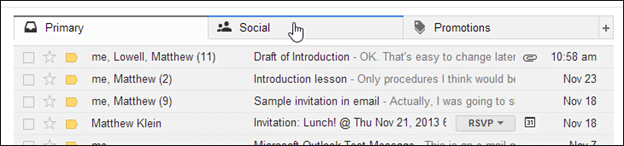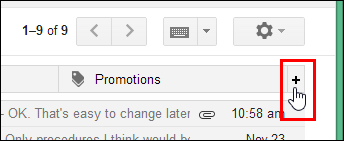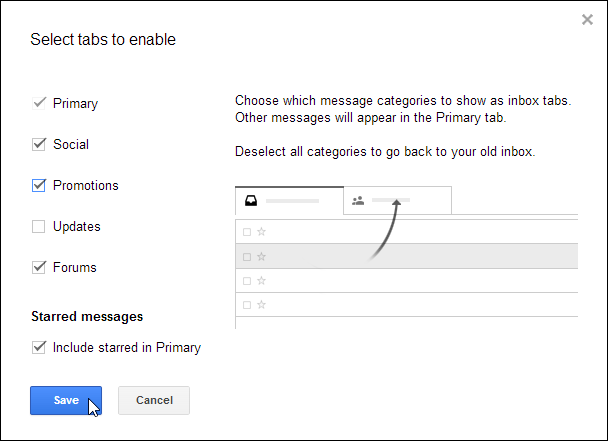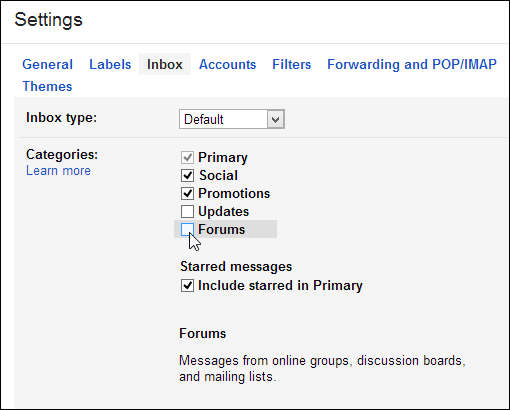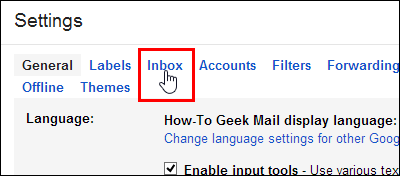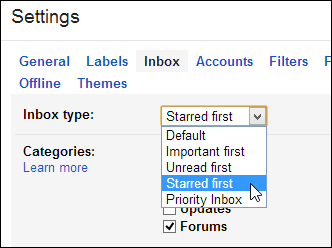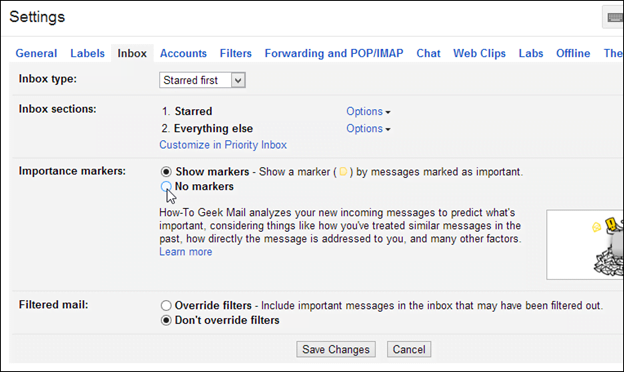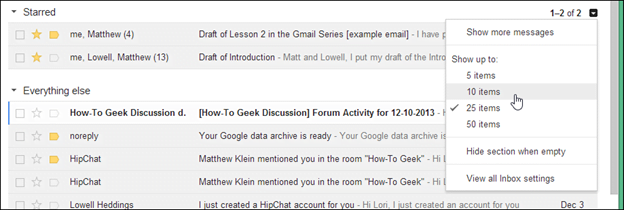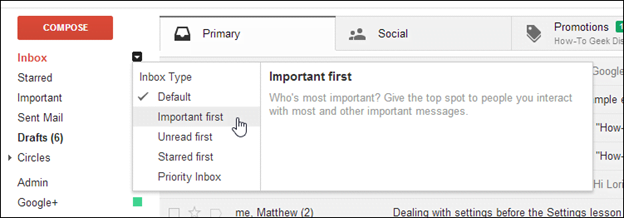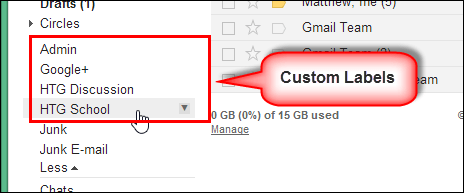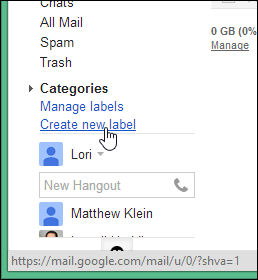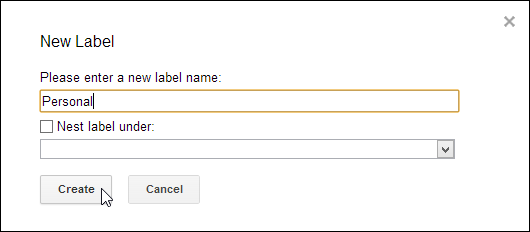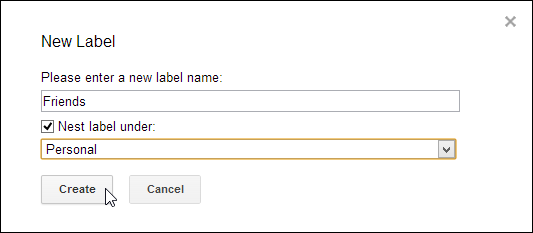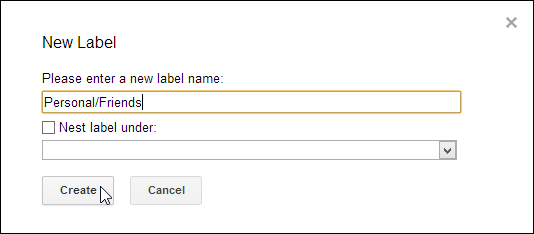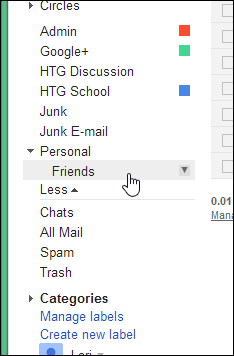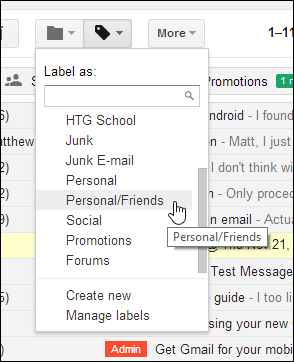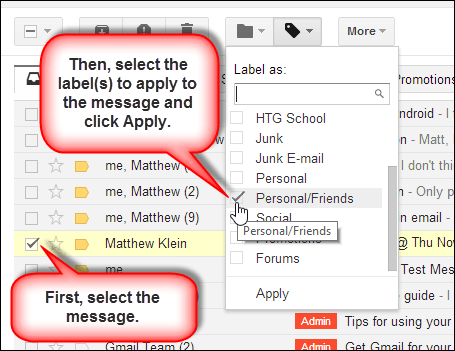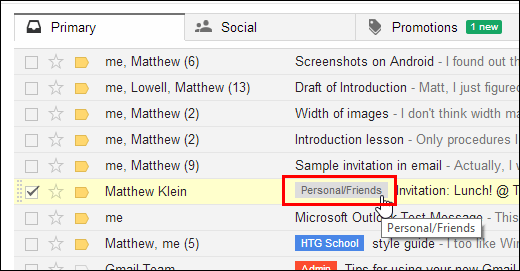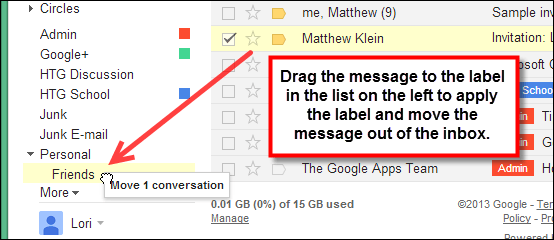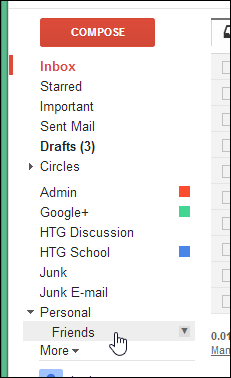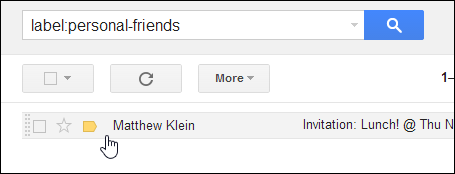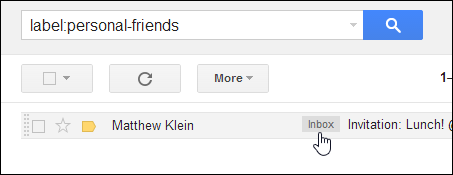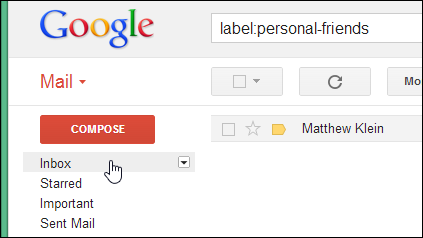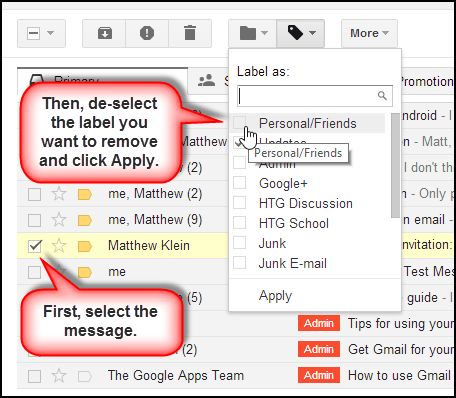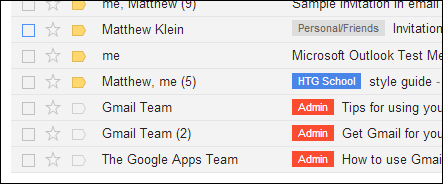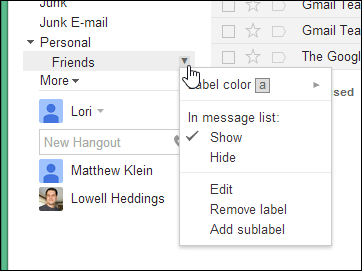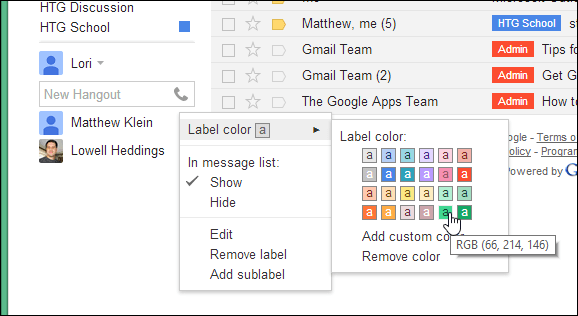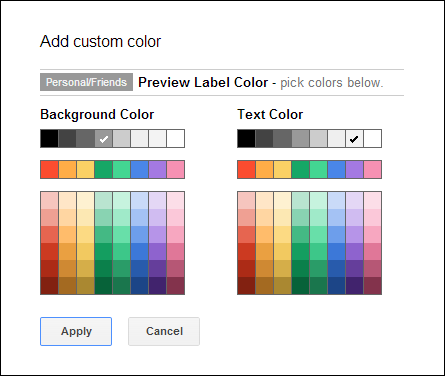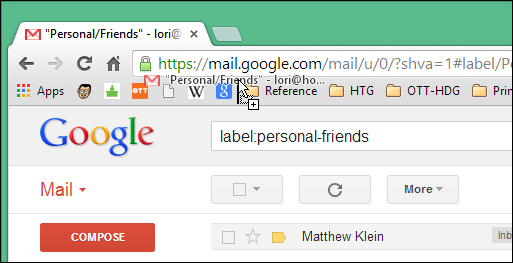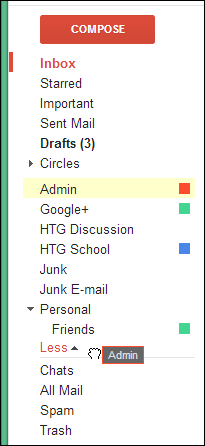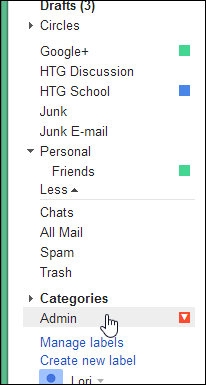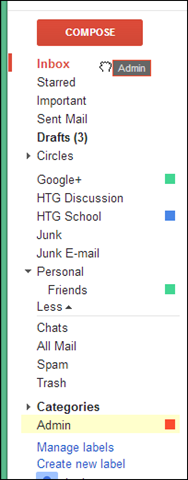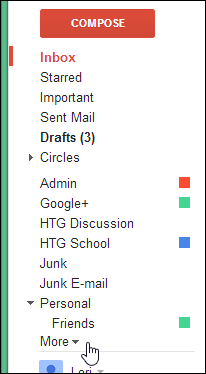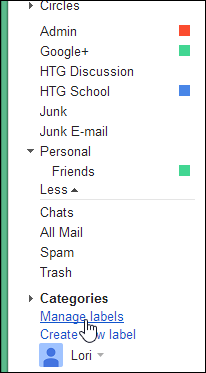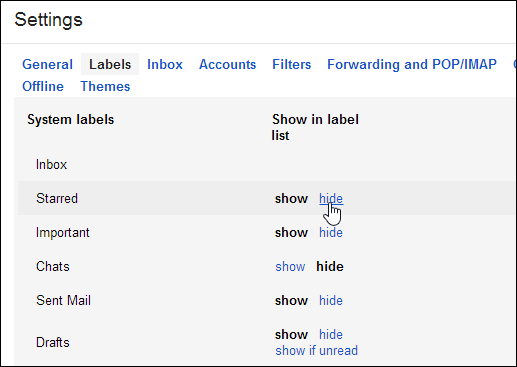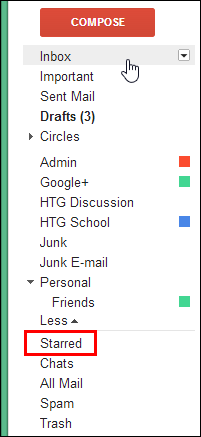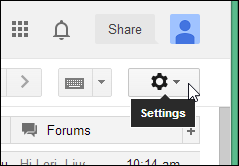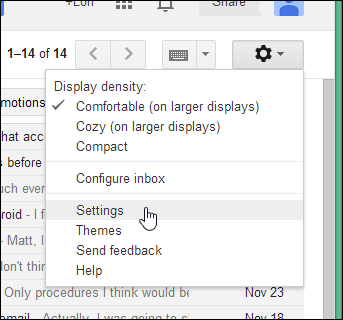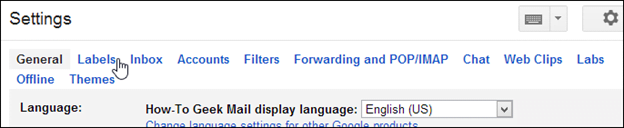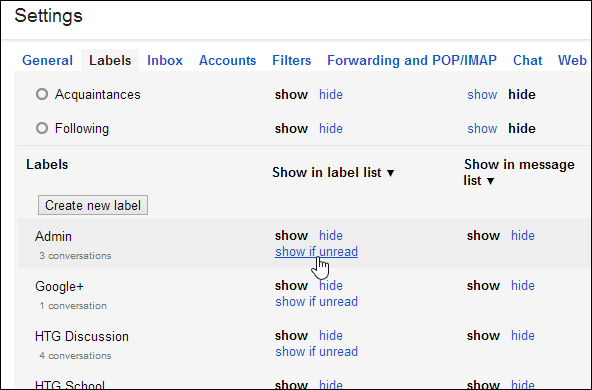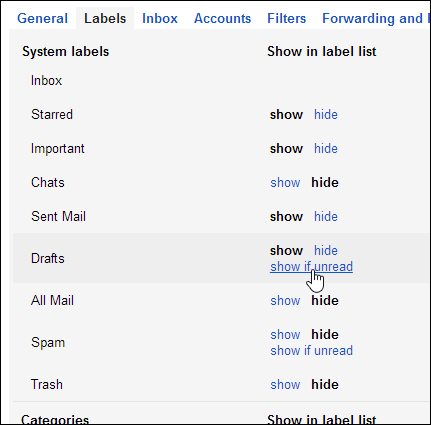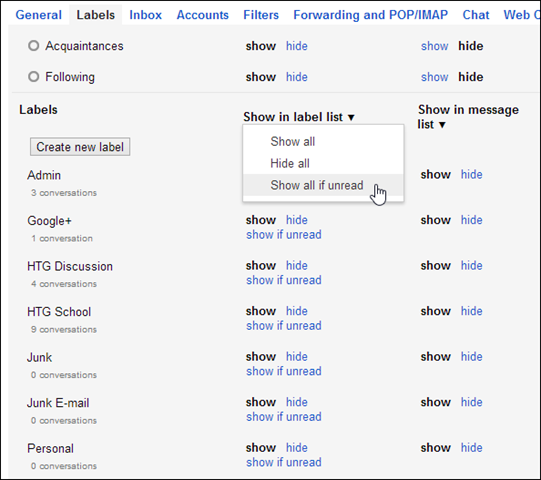د نن ورځې لوست کې ، موږ به تاسو سره مرسته وکړو چې پوه شو چې څنګه خپل ان باکس په ښه ډول درجه بندي کړو او د لیبلونو او ځینې دمخه ټاکل شوي مګر تنظیم وړ ټبونو په کارولو سره خپل پیغامونه تنظیم کړو.
لومړی ، موږ به د Gmail د اتوماتیک ټبونو انٹرفیس ، لومړیتوب میل باکس ، او ټول هغه تنظیماتو په اړه وغږیږو چې پکې شامل دي.
په اتوماتيک ډول راتلونکی میل د تنظیم وړ ټبونو سره طبقه بندي کړئ
جی میل اوس ستاسو د ان باکس لپاره ټب شوي او اتومات کټګورۍ وړاندیز کوي. دا ب featureه ستاسو ان باکس په لومړني ، ټولنیز ، پروموشنز ، تازه معلوماتو ، او فورمونو ویشي. که تاسو په ډیری آنلاین خدماتو کې برخه واخلئ ، دا ب feature ه ګټوره کیدی شي.
اساسا ، د ځانګړي سایټونو یا ځانګړي مینځپانګو لپاره ترلاسه شوي پیغامونه ، ستاسو د ان باکس مختلف برخو کې راټول کیدی شي. دا کولی شي د لږ ګډوډ میل باکس پایله ولري.
غوره کړئ کوم ټبونه ستاسو په ان باکس کې لیدل کیږي
دا ټبونه د تنظیم وړ دي تاسو ته اجازه درکوي هغه ټبونه غوره کړئ چې تاسو یې غواړئ په خپل ان باکس کې شتون ولرئ. د لیدونکي ټبونو بدلولو لپاره ، د ټبونو کی left اړخ ته د پلس آیکون باندې کلیک وکړئ.
د فعالولو لپاره ټبونه غوره کړئ د ډیالوګ بکس څرګندیږي. د هغه ټبونو لپاره د چیک بکسونه غوره کړئ چې تاسو غواړئ په خپل ان باکس کې یې شتون ولرئ.
یادونه: که تاسو یو ټب پټ کړئ ، د دې کټګورۍ څخه پیغامونه به د دې پرځای "اساسي" ټب کې وښودل شي. همچنان ، په ټبونو کې متن نشي بدلیدلی او تاسو نشئ کولی دودیز ټبونه اضافه کړئ. د دې پرځای د دودیز لیبلونو څخه کار واخلئ (په راتلونکي برخه کې بحث شوی) ترڅو خپل پیغامونه نور هم درجه بندي کړئ.
تاسو کولی شئ پریکړه هم وکړئ چې کوم ټبونه به ستاسو د ان باکس کې د کټګوریو برخې کې د تنظیماتو سکرین انباکس ټب کې وښودل شي.
خپل پیغامونه د ان باکس سټایلونو او تنظیماتو سره تنظیم کړئ
د ان باکس سټایلونه تاسو ته اجازه درکوي خپل د Gmail ان باکس هغه ډول تنظیم کړئ چې ستاسو لپاره کار کوي. تاسو کولی شئ د تنظیم وړ ټبونو په کارولو سره خپل ان باکس تنظیم کړئ ، لکه څنګه چې موږ دمخه پدې لوست کې یادونه کړې ، یا په نه لوستل شوي ، ستوري شوي ، او مهم برخو کې.
د خپل ان باکس ډول بدل کړئ
د مختلف ان باکس سټایل بدلولو لپاره ، د تنظیماتو سکرین خلاص کړئ او د ان باکس ټب ټپ کړئ.
د انباکس ډول برخې کې ، د انباکس ډول غوره کړئ چې تاسو غواړئ د غورځیدو لیست څخه یې وکاروئ.
د انباکس هر ډول خپل تنظیمات لري. یوځل چې تاسو د انباکس ډول غوره کړئ ، د دې ډول تنظیمات د انباکس ډول غوره کولو لاندې ښودل کیږي. تنظیماتو ته بدلونونه دننه کړئ او "بدلونونه خوندي کړئ" کلیک وکړئ.
تاسو کولی شئ د هرې برخې سرلیک ښیې ښیې ته د ښکته تیر په کلیک کولو سره سم ستاسو په ان باکس کې د خپل انباکس سټایل ځینې تنظیمات هم ژر بدل کړئ.
د جی میل مرسته چمتو کوي د راتلوونکي میل ډولونو توضیحات . د مختلف ان باکس سټایلونو سره تجربه کولو لپاره وړیا احساس وکړئ ترڅو وګورئ چې ستاسو لپاره څه کار کوي. تاسو کولی شئ تل بیرته ډیفالټ ته لاړ شئ که تاسو خپل ذهن بدل کړئ.
تاسو کولی شئ د "ان باکس" لیبل باندې د خپل ماؤس په ځړولو او ښکته تیر باندې کلیک کولو سره د خپل ان باکس سټایل هم ګړندی بدل کړئ. د "راتلوونکي میل ډول" ډراپ ډاون لیست څخه د مطلوب راتلوونکي میل سټایل غوره کړئ. په یاد ولرئ چې په هر نمونه کې ستاسو موږک ځړول د هر ډول لنډ توضیحات وړاندې کوي.
د لیبلونو په کارولو سره خپل پیغامونه تنظیم او طبقه بندي کړئ
موږ تاسو ته په لنډه توګه د دې لړۍ 1 لوست کې سټیکرونو ته معرفي کړل. کټګورۍ تاسو ته اجازه درکوي خپل بریښنالیک پیغامونه په کټګوریو کې تنظیم کړئ. دا د فولډرونو سره ورته دی ، د فولډرو برعکس ، تاسو کولی شئ په یو پیغام کې له یو څخه ډیر لیبل پلي کړئ.
ملاحظه: جی میل د اعظمي 5000،XNUMX لیبلونو ملاتړ کوي ، پشمول د فرعي لیبلونو. که تاسو له دې حد څخه تیریږئ ، تاسو ممکن ومومئ چې ستاسو د Gmail تجربه ورو ده ، او تاسو ممکن د غلطیو سره مخ شئ. هغه سټیکر لرې کړئ چې تاسو یې نور نشئ کارولی. د لیبلونو حذف کول پیغامونه حذف نه کوي.
نوی لیبل جوړ کړئ
تاسو کولی شئ خپل د ګمرک لیبلونه رامینځته کړئ ترڅو خپل ان باکس منظم وساتئ او حتی پیغامونه له خپل ان باکس څخه بهر لیبلونو ته واستوئ (د فولډر په توګه عمل کول). موږ به تاسو ته وښیو چې څنګه د بل لیبل لاندې ځړول شوی لیبل رامینځته کړو ، لکه په فولډر کې فرعي فولډر.
د نوي دودیز لیبل رامینځته کولو لپاره چې اصلي فولډر به وي ، د Gmail کور سکرین کی left اړخ ته د لیبل لیست کې نور کلیک وکړئ.
کله چې لیست پراخ شي ، د "نوې ټیکونومي رامینځته کړئ" لینک باندې کلیک وکړئ.
د نوي لیبل ډیالوګ بکس کې "مهرباني وکړئ د نوي لیبل نوم دننه کړئ" ایډیټ بکس کې د لیبل لپاره نوم دننه کړئ. د نوي لیبل رامینځته کولو پای ته رسولو لپاره په کلیک وکړئ.
یادونه: څرنګه چې دا اصلي ټیکونومي ده چې فرعي طبقه بندي به ولري ، نو موږ به دا ټیکونومي یوځای نه کړو.
د اصلي کټګورۍ لاندې د فرعي کټګورۍ رامینځته کولو لپاره چې تاسو یې رامینځته کړی ، د نوي ټیکسنومي جوړول بیا کلیک کړئ.
د نوي لیبل ډیالوګ کې ، د فرعي کټګورۍ نوم دننه کړئ چې تاسو یې غواړئ "مهرباني وکړئ د نوي ټیکونومي نوم دننه کړئ" ترمیم بکس کې. د "لاندې نیست لیبل" چیک باکس غوره کړئ ، هغه ماسټ هیډ غوره کړئ چې تاسو د ډراپ ډاون لیست څخه رامینځته کړی ، او جوړ کړئ کلیک وکړئ.
تاسو کولی شئ د اصلي ټیکونومی په داخلولو سره د ځړول شوي ټیکونومي رامینځته کړئ ، ورپسې یو سلیش (/) ، بیا د ځړول شوي ټیکونومي نوم دننه کړئ - ټول د "... نوي ټیکونومي نوم" ایډیټ بکس کې. د مثال په توګه ، موږ کولی شو د ترمیم بکس کې "شخصي/ملګري" دننه کړو او د "لاندې پوستر نرخ" چیک باکس چیک نکړو.
یادونه: اصلي لیبل باید دمخه شتون ولري ترڅو د دې لاندې د ځړول شوي لیبل رامینځته کړي. تاسو نشئ کولی په ورته وخت کې دواړه لیبلونه جوړ کړئ. زموږ په مثال کې ، موږ باید لومړی د ځړول شوي "ملګرو" لیبل رامینځته کولو دمخه لومړی "شخصي" لیبل رامینځته کړو.
یو ځړول شوی پته د لاندې مثال په څیر ښکاري.
نوې اصلي درجه بندي ، د ځړول شوي لیبل سره ، د درجه بندۍ عمل ت buttonۍ کې د شته درجه بندیو لیست کې هم اضافه کیږي ، سربیره پردې د حرکت ته ت buttonۍ کې د شته درجه بندي لیست سربیره.
په پیغامونو کې کټګورۍ پلي کړئ
په پیغامونو کې د لیبل پلي کولو دوه لارې شتون لري. تاسو کولی شئ پیغامونو ته لیبلونه پلي کړئ پداسې حال کې چې خپل ان باکس کې پیغامونه پریږدئ. تاسو کولی شئ پیغامونه لیبلونو ته هم ولیږئ او تاسو یې فولډرونو ته هم لیږدولی شئ. موږ به تاسو ته دواړه لارې وښیو.
پیغامونو ته لیبلونه پلي کړئ پداسې حال کې چې دا ستاسو په ان باکس کې پاتې دي.
دا میتود تاسو ته اجازه درکوي په اسانۍ سره په یو پیغام کې ډیری لیبلونه پلي کړئ.
په پیغام کې د لیبل پلي کولو لپاره پداسې حال کې چې پیغام په خپل ان باکس کې وساتئ ، د پیغام ښیې خوا چیک باکس غوره کړئ ترڅو دا غوره کړئ (یا پیغام خلاص کړئ). بیا د "کټګوریو" عمل ت buttonۍ کلیک وکړئ او د غورځیدو لیست څخه یو یا ډیر لیبلونه غوره کړئ.
په یاد ولرئ چې تاسو کولی شئ په پیغام کې له یو څخه ډیر لیبل پلي کړئ. یوځل چې تاسو درجه بندي غوره کړې د کټګوریو مینو له مینځه نه ځي ، نو تاسو کولی شئ په یوځل کې ډیری درجې غوره کړئ.
پیغامونو ته د ټاکل شوي لیبلونو پلي کولو لپاره ، د لیست په پای کې تطبیق باندې کلیک وکړئ.
بیا لیبلونه د پیغام موضوع لیکې کی to اړخ ته ښودل کیږي.
که تاسو د درجه بندیو اوږد لیست ولرئ ، تاسو کولی شئ په لیست کې د درجې موندلو لپاره د "کټګوریو" عمل ت buttonۍ کلیک کولو وروسته د ټیکونومي نوم ټایپ کول پیل کړئ.
یو پیغام لیبل کړئ او دا له خپل ان باکس څخه وباسئ
په پیغام کې د لیبل پلي کولو لپاره او پیغام په ورته وخت کې د ان باکس څخه بهر ته وړلو لپاره ، پیغام په ښیې لیست کې مطلوب لیبل ته واچوئ. لکه څنګه چې تاسو خپل موږک په مینو کې حرکت کوئ ، دا به د لیبلونو ښودلو لپاره پراخه شي چې ممکن دا مهال پټ وي.
په یاد ولرئ چې تاسو کولی شئ دا میتود د پیغام سپیم په نښه کولو لپاره وکاروئ ، په بیله بیا د راپور سپیم عمل ت buttonۍ وکاروئ. په ساده ډول برید کونکي پیغامونه "سپیم" کټګورۍ ته واچوئ.
د کثافاتو لیبل ته د پیغام لیږدول به پیغام حذف کړي. دا د پیغام غوره کولو ، یا خلاصولو ، او "حذف" عمل ت .ۍ کلیک کولو سره ورته دی.
خلاص لیبل
د لیبل خلاصول د فولډر خلاصولو په څیر دي. د دې درجې سره تړلي ټول پیغامونه لیست شوي دي. د لیبل خلاصولو لپاره ، د Gmail کور سکرین کی left اړخ ته د لیبل لیست کې مطلوب لیبل باندې کلیک وکړئ. که مطلوب لیبل څرګند نه وي ، بشپړ لیست ته د لاسرسي لپاره "نور" باندې کلیک وکړئ.
د دې کټګورۍ پورې اړوند ټول پیغامونه ښودل شوي. د لټون بکس کې د لټون اصطلاح یاد کړئ. جی میل په اوتومات ډول د لټون بکس کې د مناسب فلټر سره د ټاکل شوي پیغامونو ښودلو لپاره ډکوي. موږ به وروسته پدې لوست کې د فلټرونو په اړه بحث وکړو.
په یاد ولرئ چې که تاسو پیغام ته لیبل پلي کړئ پرته لدې چې پیغام دې لیبل ته واستوئ (او د ان باکس څخه بهر) او بیا لیبل خلاص کړئ ، د "ان باکس" لیبل به په پیغام کې څرګند شي ، دا په ګوته کوي چې پیغام لاهم په کې دی. ان باکس.
بیرته خپل ان باکس ته د تګ لپاره ، په ښیې لیست کې د "ان باکس" لیبل باندې کلیک وکړئ.
که تاسو غواړئ پیغام خپل ان باکس ته بیرته راوباسئ ، پیغام ته د لاسرسي لپاره په ساده ډول د لیبل فولډر خلاص کړئ او پیغام بیرته ان باکس ته واچوئ. په یاد ولرئ چې پیغام لاهم پدې کې پلي شوی لیبل لري.
له پیغام څخه لیبل لرې کړئ
که تاسو پریکړه وکړئ چې تاسو د پیغام سره تړلی یو ځانګړی لیبل نه غواړئ ، تاسو کولی شئ دا په اسانۍ سره لرې کړئ.
د دې کولو لپاره ، د پیغام ښیې خوا ته د چیک باکس په کارولو سره پیغام غوره کړئ ، یا پیغام خلاص کړئ. د لیبلز عمل ت buttonۍ کلیک وکړئ ، د ډراپ-ډاون لیست کې لیبل غیر انتخاب کړئ چې تاسو غواړئ له پیغام څخه لرې کړئ ، او بیا په پلي کلیک وکړئ.
یادونه: تاسو کولی شئ په یوځل کې له پیغام څخه ډیری لیبلونه لرې کړئ. په ساده ډول ټول لیبلونه غوره کړئ چې تاسو یې غواړئ د کټګوریو غورځولو لیست کې لرې کړئ مخکې لدې چې درخواست وکړئ کلیک وکړئ.
د سټیکر رنګ بدل کړئ
تاسو کولی شئ خپلو لیبلونو ته رنګونه وټاکئ نو تاسو کولی شئ دا په اسانۍ سره په خپل ان باکس کې غوره کړئ. په ډیفالټ ، ټول لیبلونه د سپک خړ شالید او تیاره خړ متن سره رنګ شوي. لاندې عکس کې 'شخصي/ملګري' لیبل ډیفالټ رنګ کاروي. نور نومونه ، "HTG ښوونځي" او "اداره" ، نور رنګونه په دوی باندې پلي شوي.
په لیبل کې د رنګ بدلولو لپاره ، موږک د مطلوب لیبل څخه پورته کړئ. د دې غورځیدو مینو ته د لاسرسي لپاره د لیبل ښیې ته ښکته تیر باندې کلیک وکړئ.
خپل ماؤس پوینټر د "لیبل رنګ" اختیار باندې حرکت کړئ او په هغې کلیک کولو سره د متن او رنګ ترکیب غوره کړئ.
تاسو کولی شئ د سټیکر څخه رنګ لرې کولو لپاره د رنګ لرې کولو اختیار هم وکاروئ او بیرته ډیفالټ تنظیم ته لاړشئ.
که تاسو نه غواړئ کومې ډلې وښودل شي ، تاسو کولی شئ د دودیز رنګ اضافه کولو کلیک کولو سره یو دودیز ګروپ غوره کړئ. د "شالید رنګ اضافه کړئ" ډیالوګ کې "شالید رنګ" او "متن رنګ" غوره کړئ چې ښودل شوي.
ټاکل شوې ډلې ته کتنه وکړئ چیرې چې دا وايي "د لیبل رنګ مخکتنه."
معیاري او دودیز Gmail لیبلونو ته یو کلیک لاسرسی تنظیم کړئ
تاسو کولی شئ په اسانۍ سره په یو کلیک سره لیبلونو ته لاسرسی رامینځته کړئ.
د دې کولو لپاره ، یو لیبل خلاص کړئ لکه څنګه چې موږ دمخه پدې لوست کې بحث کړی و ، او بیا د ادرس بار څخه د پا Fې غوره کولو آئیکن د بکمارک اوزار بار ته واچوئ. اوس ، تاسو کولی شئ د دې لیبل سره تړلي خپلو ټولو پیغامونو ته لاسرسي لپاره پدې بک مارک باندې کلیک وکړئ.
په Gmail کې لیبلونه پټ کړئ او ښکاره کړئ
که تاسو په جی میل کې د لیبلونو اوږد لیست ولرئ ، نو تاسو ممکن وغواړئ ځینې لیبلونه وګورئ چې ډیری وختونه د پاتې پټولو پرمهال کاروي.
لیبل پټ کړئ
په جی میل کې د لیبل پټولو لپاره ، په هغه لیبل کلیک وکړئ چې تاسو یې غواړئ د جوړونې ت buttonۍ لاندې د لیبل لیست کې پټ کړئ او د لیدو لیبلونو لیست لاندې نور لینک ته یې وغورځوئ.
یادونه: د "ډیر" لینک "لږ" لینک کیږي کله چې تاسو لیبل دې ته واړوئ.
درجه بندي لیږدول شوې ترڅو دا د کټګوریو لاندې لیست شوی وي ، کوم چې ښودل کیږي کله چې تاسو د درجې لیست پراخولو لپاره په نور کلیک وکړئ. که د "ډیر" لینک پرځای "لږ" لینک شتون ولري ، "کټګورۍ" د کټګوریو لیست کې د موږک په ځړولو سره په ساده ډول ښودل کیدی شي.
پټ لیبل ښکاره کړئ
د پټ لیبل پټولو لپاره ، د کټګوریو برخې ښودلو لپاره نور (که اړتیا وي) کلیک وکړئ. مطلوب لیبل د "کټګوریو" برخې څخه "ان باکس" لیبل ته کلیک او ډریګ کړئ.
لیبل بیرته د الفبا په ترتیب کې د لیبلونو اصلي لیست ته راستنیږي.
د سیسټم دمخه ټاکل شوي Gmail لیبلونه پټ کړئ لکه ستوری شوی ، لیږل شوی میل ، مسودې ، سپیم یا کثافات
د جی میل پری لیبلونه هم پټ کیدی شي. د دې کوم لیبل پټولو لپاره ، د لیبل لیست لاندې "نور" باندې کلیک وکړئ.
د "کټګوریو" لاندې "کټګورۍ اداره کړئ" باندې کلیک وکړئ.
د "کټګوریو" تنظیماتو سکرین څرګندیږي.
د سیسټم لیبل برخې کې ، د سیسټم لیبل ومومئ چې تاسو یې پټول غواړئ او د لیبل لیست کالم کې ښودلو کې پټ پټ کلیک وکړئ.
یادونه: لیبل په بشپړ ډول پټ ندی ، دا د "نور" لینک لاندې لیږدول شوی.
د تنظیماتو سکرین کې د لیبل تنظیماتو ته لاسرسی
د درجه بندي تنظیماتو سکرین هم د تنظیماتو ت buttonۍ په کارولو سره لاسرسی کیدی شي. موږ به د دې لړۍ په اوږدو کې د تنظیماتو سکرین مختلف برخو ته مراجعه وکړو. تنظیماتو ته د لاسرسي پروسه تل ورته وي.
د تنظیماتو سکرین کې فلټرونو ته د لاسرسي لپاره ، د اصلي Gmail کړکۍ په پورتنۍ ښیې کونج کې د تنظیماتو ت buttonۍ (ګیر) کلیک وکړئ.
بیا د غورځولو مینو څخه "تنظیمات" غوره کړئ.
یوځل د تنظیماتو سکرین کې ، تاسو کولی شئ د لیبلونو ، فلټرونو ، ان باکس ، موضوعاتو ، او نورو جی میل پینونو او ب features و لپاره تنظیماتو ته لاسرسی ومومئ.
په Gmail کې د نه لوستل شوي میل پرته لیبلونه په اوتومات ډول پټ کړئ
د لیبلونو پټولو وړتیا سره او د فلټرونو په کارولو سره دې لیبلونو ته په اوتومات ډول پیغامونه لیږل کیږي (راتلونکې برخه وګورئ) ، تاسو شاید حیران اوسئ چې څنګه ژر ووایی که تاسو په پټو لیبلونو کې نه لوستل شوي پیغامونه لرئ. تاسو کولی شئ په اسانۍ سره پټ لیبلونه وښایاست کله چې په دوی کې هیڅ نه لوستل شوي پیغامونه شتون ولري. پدې توګه ، تاسو کوم مهم پیغامونه له لاسه مه ورکوئ.
د لیبلونو پټولو لپاره د جی میل تنظیم کولو لپاره پرته لدې چې پدې کې نه لوستل شوي پیغامونه وي ، د لیبل تنظیماتو سکرین ته لاسرسی ومومئ چې مخکې ذکر شوي میتودونو څخه یو یې کاروي.
د هر سیسټم او دودیز لیبل لپاره چې تاسو غواړئ پټ یې کړئ که پدې کې نه لوستل شوی میل شتون ونلري ، په نه ښودل شوي لینک کې ښودل کلیک وکړئ.
په یاد ولرئ چې د سیسټم لیبل لیست کې ، تاسو کولی شئ یوازې مسوده او سپیم لیبلونه پټ کړئ که چیرې دوی هیڅ نه لوستل شوي پیغامونه ونه لري. دا ب featureه په کټګوریو او حلقو کې نه پلي کیږي.
تاسو کولی شئ دا ترتیب ژر تر ژره ټولو ګمرکي لیبلونو کې د "درجه بندي" برخې په سر کې د "درجه بندي لیست کې ښودل" تر څنګ لاندې تیر باندې کلیک کولو سره او د ډراپ ډاون مینو څخه "ټول وښایئ که نه لوستل شوی" غوره کړئ.
لاندې…
دا موږ د درس 3 پای ته رسوي. تاسو باید په سمه توګه پوهه ولرئ چې څنګه خپل ان باکس د مختلف ټبونو ، سټایلونو او تنظیماتو سره تنظیم کړئ. له ټولو څخه غوره ، تاسو د لیبلونو سره د خپل بریښنالیک ماسټر کولو په لاره کې یاست!
په راتلونکي لوست کې ، موږ به د لیبلونو بحث پراخه کړو ترڅو فلټرونه پکې شامل کړو - لکه څنګه چې د اتوماتیک لیبلونو پلي کولو لپاره د فلټرونو کارولو څرنګوالی ، په بیله بیا موجوده فلټرونه څنګه واخلو او بل جی میل حساب ته یې صادر کړو.
بیا ، د شیانو بندولو لپاره ، موږ د سټار سیسټم معرفي کوو ، کوم چې تاسو سره د مهم بریښنالیکونو په ساتلو کې مرسته کوي.